Windows 내부의 Animate 컨트롤 및 요소 비활성화
Windows 10에서 Windows 내부의 Animate 컨트롤 및 요소를 활성화 또는 비활성화하는 방법
기본적으로 Windows 10에는 눈길을 끄는 많은 효과가 있습니다. 시작 화면, 작업 표시줄, 앱 열기 및 닫기, 그림자 효과, 콤보 상자 슬라이드 열기 등의 애니메이션을 확인하여 사용자 인터페이스를 보다 유동적으로 보이게 할 수 있습니다. Windows 10은 스크롤 막대, 버튼, 탭 등과 같이 창 내부에 표시되는 컨트롤에 대해 여러 개별 애니메이션을 사용합니다.

창 요소 애니메이션 효과는 다음과 같습니다.
광고
- 스크롤바 화살표의 느린 페이드 효과.
- 대화 상자에서 버튼과 탭의 느린 페이드 효과.
- 주기적인 맥동 효과 기본 버튼.
이러한 애니메이션 효과를 비활성화할 수 있습니다. 비활성화하면 OS의 응답성이 약간 향상됩니다.
GUI를 사용하여 창 요소 애니메이션을 비활성화할 수 있습니다. 아래에 설명된 대로 해당 용도로 사용할 수 있는 세 가지 옵션이 있습니다.
Windows 10에서 애니메이션 컨트롤 및 요소를 비활성화하려면,
- 누르다 이기다 + NS 단축키를 함께 사용하십시오. 실행 대화 상자가 화면에 나타납니다.
팁: 참조 Win 키가 있는 모든 Windows 키보드 단축키의 궁극적인 목록. - 실행 상자에 다음을 입력합니다.
시스템 속성고급
- 엔터 키를 치시오. 그러면 고급 시스템 속성 창이 직접 열립니다.

- 클릭 설정 아래의 버튼 성능 부분. 성능 옵션 대화 상자가 열립니다.
- 옵션을 선택 취소(비활성화) 창 내부의 컨트롤과 요소에 애니메이션 효과를 줍니다. 기본적으로 활성화(선택)되어 있습니다.
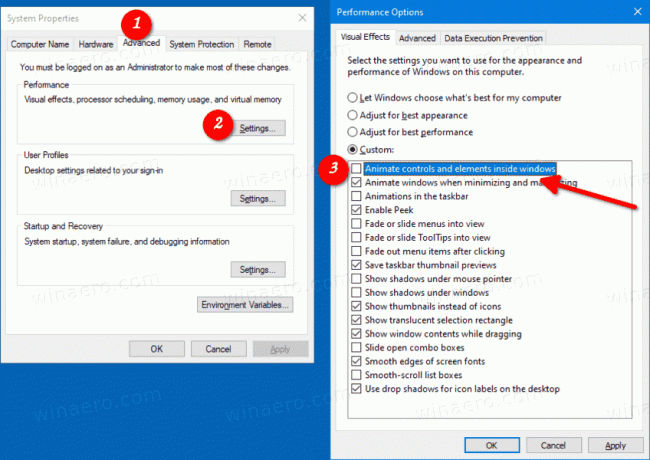
완료되었습니다. 변경 사항은 현재 사용자 계정에만 영향을 줍니다.
또는 설정 앱을 사용할 수 있습니다.
설정에서 제어 및 요소 애니메이션 비활성화
- 설정 열기.
- 로 이동 접근성 > 디스플레이.
- 오른쪽에서 옵션을 비활성화합니다. Windows에서 애니메이션 재생.

- 이 옵션은 애니메이션을 활성화하기 위해 언제든지 다시 활성화할 수 있습니다.
완료되었습니다.
또한 클래식 제어판 앱을 사용하여 창 내에서 애니메이션을 활성화하거나 비활성화할 수 있습니다.
제어판을 사용하여 Windows에서 애니메이션 활성화 또는 비활성화
- 열기 클래식 제어판.
- 접근성 아이콘을 클릭합니다.

- 클릭 컴퓨터를 보기 쉽게 오른쪽에 있는 링크.

- 옵션 켜기 불필요한 애니메이션을 모두 끕니다(가능한 경우).. 애니메이션이 비활성화됩니다.

- 창 내부의 컨트롤 애니메이션을 활성화하려면 켜십시오.
그게 다야

